电脑不能上网手机却能连上wifi怎么解决 电脑连接wifi失败手机却可以成功
更新时间:2024-07-10 16:45:01作者:yang
当我们遇到电脑无法连接WiFi的问题时,往往会感到困惑和无奈,当我们发现手机却能够成功连接上WiFi时,更加增加了我们的不解和疑惑。这种情况让我们不禁要思考,到底是什么原因导致了这种差异,又该如何解决这一问题呢?接下来让我们一起来探讨一下电脑不能上网手机却能连上WiFi的解决办法。
解决方法:
1、这种问题导致的根本原因是ip地址分配的问题,我们会在右下角的无线网状态中看到有黄色的感叹号,鼠标右击无线网。

2、然后点击【打开网络和共享中心】。

3、接下来在网络共享中心里看到连接internet处是红色的X,如图所示,我们点击这个【x】。
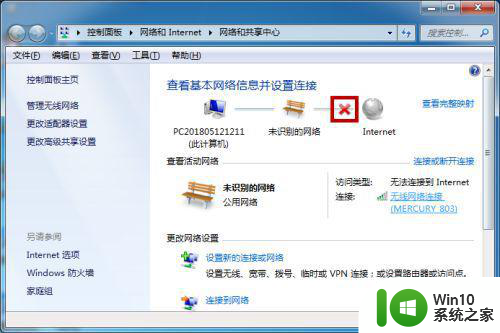
4、点击后会打开网络诊断界面,点击【下一步】选项。
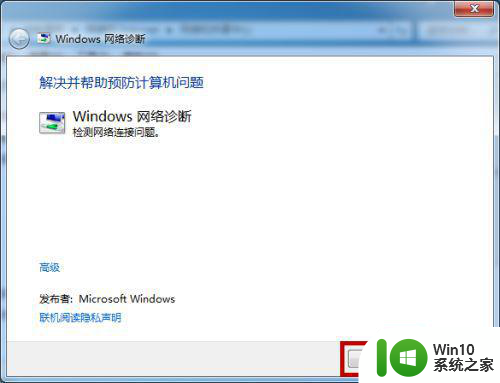
5、然后电脑系统会为我们开启网络诊断,耐心等待诊断。
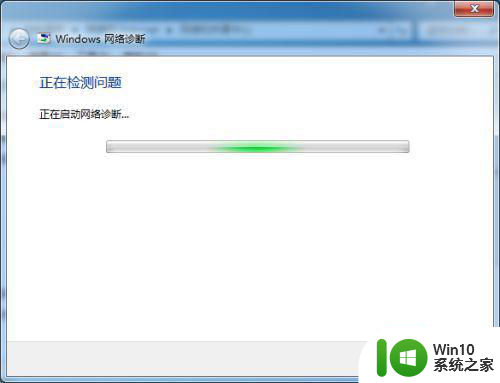
6、诊断结束后我们需要点击【应用此修复】。
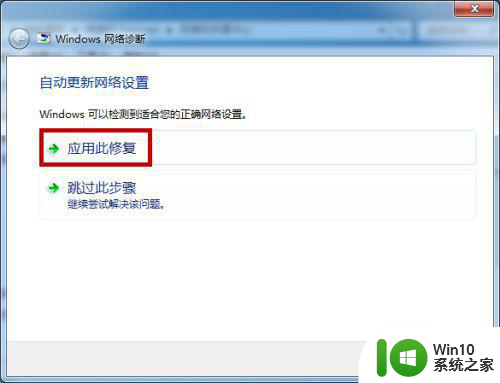
7、修复完成后可在电脑的右下角看到无线网状态变为正常,这就可以开始上网了。大家不想使用自动修复也可以在ip地址的设置中自动获取。
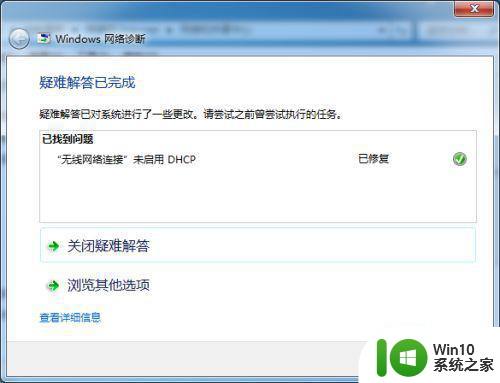

以上就是电脑不能上网手机却能连上wifi怎么解决的全部内容,如果有遇到这种情况,那么你就可以根据小编的操作来进行解决,非常的简单快速,一步到位。
电脑不能上网手机却能连上wifi怎么解决 电脑连接wifi失败手机却可以成功相关教程
- 手机能连接上wifi但不能上网的原因 手机连接上wifi却无法上网怎么办
- 手机可以连接的wifi为什么电脑连不上 手机可以连接的wifi电脑连不上是怎么回事
- 联想电脑已经连上WiFi却不能上网的解决方法 联想电脑已经连上WiFi却不能上网怎么办
- 电脑能连上wifi但不能上网如何解决 电脑连接上wifi却无法上网怎么办
- 为什么别人手机能连接上wifi而我的却不能连接
- 电脑连不上wifi而手机能连的处理方法 电脑无法连接Wi-Fi但手机可以连接的原因和解决方法
- 手机无线网连着却上不了网怎么办 手机连接无线网却不能上网怎么解决
- 手机可以连接wifi但是不能上网是怎么回事 手机连接wifi后无法上网怎么办
- 联想电脑连上wifi却上不了网怎么办 电脑能够连接wifi但无法上网怎么办
- 无线网络手机能连上电脑连不上怎么办 无线网络手机连接电脑失败怎么解决
- wifi连接成功但是不能上网怎么办 手机连接wifi后无法上网怎么办
- wifi连接正常无法上网怎么办 为什么连上无线网却不能用
- U盘装机提示Error 15:File Not Found怎么解决 U盘装机Error 15怎么解决
- 酷我音乐电脑版怎么取消边听歌变缓存 酷我音乐电脑版取消边听歌功能步骤
- 设置电脑ip提示出现了一个意外怎么解决 电脑IP设置出现意外怎么办
- w8系统运行程序提示msg:xxxx.exe–无法找到入口的解决方法 w8系统无法找到入口程序解决方法
电脑教程推荐
- 1 w8系统运行程序提示msg:xxxx.exe–无法找到入口的解决方法 w8系统无法找到入口程序解决方法
- 2 雷电模拟器游戏中心打不开一直加载中怎么解决 雷电模拟器游戏中心无法打开怎么办
- 3 如何使用disk genius调整分区大小c盘 Disk Genius如何调整C盘分区大小
- 4 清除xp系统操作记录保护隐私安全的方法 如何清除Windows XP系统中的操作记录以保护隐私安全
- 5 u盘需要提供管理员权限才能复制到文件夹怎么办 u盘复制文件夹需要管理员权限
- 6 华硕P8H61-M PLUS主板bios设置u盘启动的步骤图解 华硕P8H61-M PLUS主板bios设置u盘启动方法步骤图解
- 7 无法打开这个应用请与你的系统管理员联系怎么办 应用打不开怎么处理
- 8 华擎主板设置bios的方法 华擎主板bios设置教程
- 9 笔记本无法正常启动您的电脑oxc0000001修复方法 笔记本电脑启动错误oxc0000001解决方法
- 10 U盘盘符不显示时打开U盘的技巧 U盘插入电脑后没反应怎么办
win10系统推荐
- 1 系统之家ghost win10 32位经典装机版下载v2023.04
- 2 宏碁笔记本ghost win10 64位官方免激活版v2023.04
- 3 雨林木风ghost win10 64位镜像快速版v2023.04
- 4 深度技术ghost win10 64位旗舰免激活版v2023.03
- 5 系统之家ghost win10 64位稳定正式版v2023.03
- 6 深度技术ghost win10 64位专业破解版v2023.03
- 7 电脑公司win10官方免激活版64位v2023.03
- 8 电脑公司ghost win10 64位正式优化版v2023.03
- 9 华硕笔记本ghost win10 32位家庭版正版v2023.03
- 10 雨林木风ghost win10 64位旗舰安全版下载v2023.03